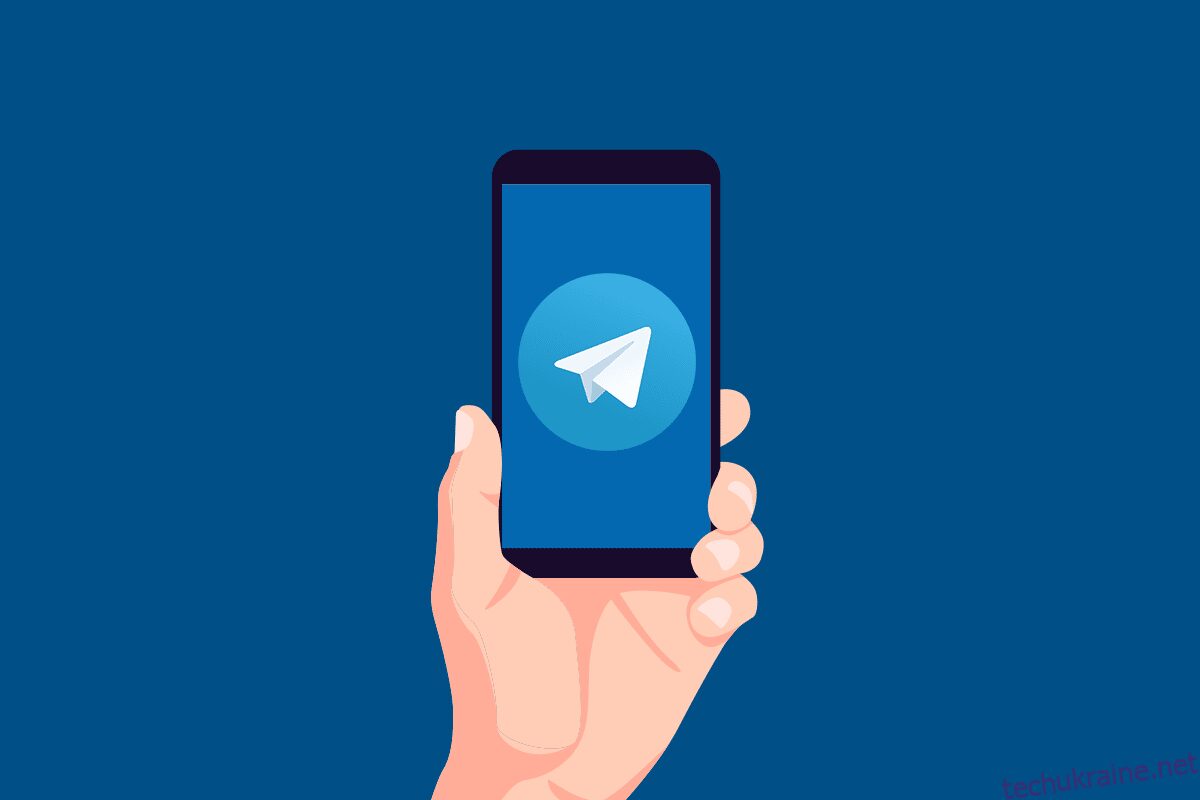Telegram є одним із популярних онлайн-сервісів для обміну миттєвими повідомленнями з понад 500 мільйонами активних користувачів у всьому світі. Це чудова альтернатива іншим додаткам для обміну повідомленнями в Інтернеті, як-от WhatsApp, Google Messages, Signal тощо. Останніми роками кілька людей почали використовувати цю програму через її цікавіші та корисніші функції. Якщо ви також хочете створити обліковий запис Telegram, прочитайте цю статтю до кінця, щоб дізнатися, як створити обліковий запис Telegram.
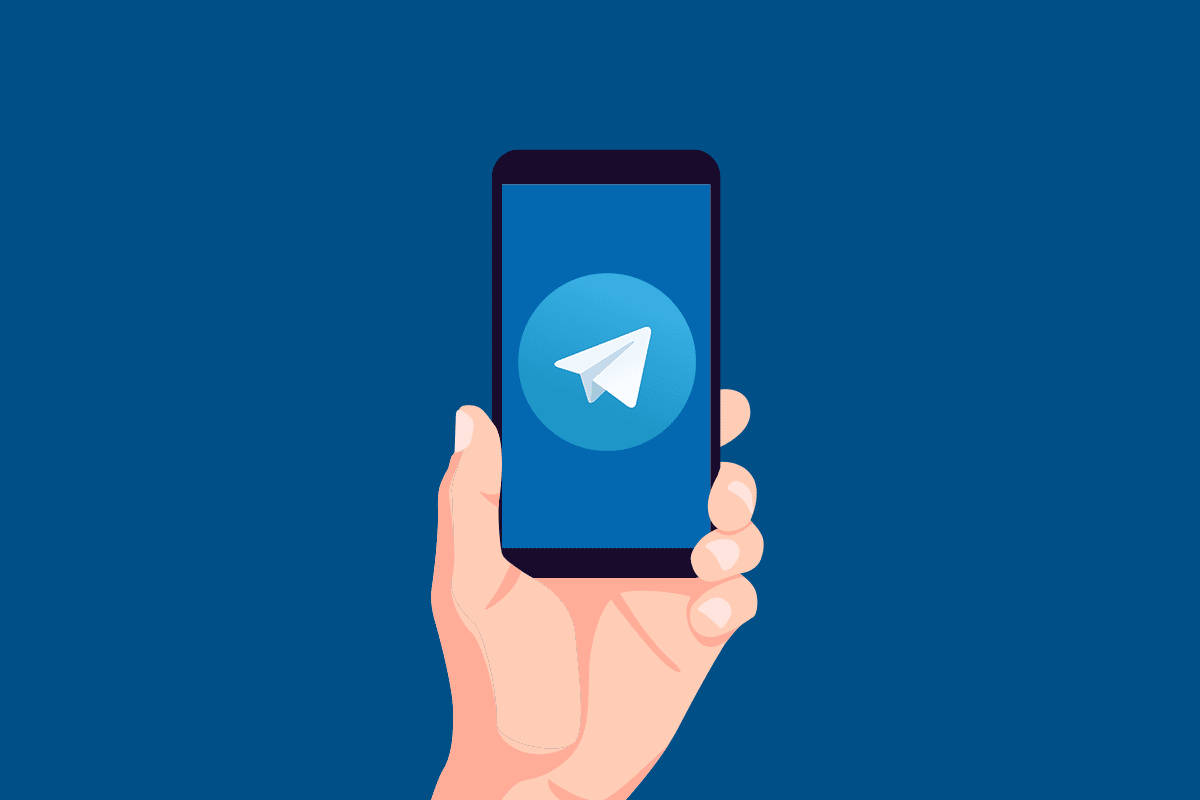
Як створити обліковий запис Telegram на Android
Нижче наведено деякі з найкращих функцій Telegram, які привернули багатьох користувачів:
- Telegram дозволяє завантажувати кілька фотографій профілю одночасно.
- Ви можете створити кілька нових секретних чатів, щоб зберігати дані цих чатів подалі від серверів Telegram.
- Ви отримуєте прості та привабливі варіанти налаштування, щоб змінити зовнішній вигляд вашого додатка Telegram по-своєму.
- Надзвичайно легко поділитися своїм місцезнаходженням у прямому ефірі в Telegram.
- Ви можете вимкнути або ввімкнути будь-який чат Telegram або груповий чат.
- Ви можете легко підключитися до проксі-серверів у Telegram.
- Telegram надає інструменти та чат-боти, які користувачі можуть використовувати в додатку.
- Ви можете використовувати автоматичний нічний режим, щоб автоматично перевести програму в темний режим після заходу сонця.
Є ще цікаві функції Telegram, про які ви дізнаєтеся після того, як почнете ним користуватися. Тож для цього прочитайте та виконайте наведені нижче дії, щоб дізнатися, як створити обліковий запис Telegram крок за кроком.
Примітка. Ви можете створити обліковий запис Telegram лише в мобільному додатку Android або iOS. Однак ви можете увійти та використовувати створений обліковий запис Telegram у Telegram Web та Telegram Desktop.
1. Відкрийте програму Play Store на телефоні. Знайдіть додаток Telegram і торкніться його.

2. Натисніть Встановити.

3. Натисніть Відкрити, щоб відкрити програму Telegram на телефоні Android.

4. Торкніться Почати обмін повідомленнями.

5. Натисніть ПРОДОЛЖИТИ для підтвердження отримання виклику, як показано на малюнку.

6. ДОЗВОЛІТЬ Telegram здійснювати телефонні дзвінки та керувати ними.

7. Виберіть країну та номер телефону з відповідних полів і натисніть на піктограму стрілки «Далі».

8. Натисніть ПРОДОЛЖИТИ, щоб підтвердити ще одне спливаюче вікно щодо читання журналу викликів, як показано нижче.

9. Введіть своє ім’я та прізвище у вказані поля та натисніть на піктограму стрілки «Далі».

10. Ви успішно створили обліковий запис Telegram.

11. Тепер торкніться значка гамбургера у верхньому лівому куті.

12. Торкніться опції Налаштування.

13. Тут угорі торкніться «Встановити фотографію профілю» та виберіть будь-яке зображення для нього зі своєї галереї.

14. У розділі «Обліковий запис» ви можете редагувати свій номер телефону, ім’я користувача та біографію.

Таким чином, ви можете створити обліковий запис Telegram на Android.
Як отримати доступ до облікового запису на робочому столі
Виконайте наведені нижче дії, щоб отримати доступ до свого облікового запису Telegram у веб-переглядачі та додатку Telegram для робочого столу.
Варіант I: використовувати веб-браузер
Після того, як ви завершите створення облікового запису Telegram на своєму телефоні, ви зможете отримати до нього доступ у браузері комп’ютера з повною функціональністю. Виконайте наступні кроки, щоб дізнатися, як використовувати Telegram у браузері.
1. Відвідайте веб-сторінку Telegram у веб-переглядачі комп’ютера.
2. Натисніть на УВІЙТИ ЗА НОМЕРОМ ТЕЛЕФОНУ.

Примітка. Ви також можете скористатися опцією «Зв’язати пристрій робочого столу» з програми Telegram на своєму телефоні, щоб відсканувати QR-код та увійти в Інтернет Telegram.
3. Виберіть країну та номер телефону та натисніть Далі.

4. Ви отримаєте код входу в програму для телефону Telegram. Введіть цей код у поле, як показано нижче.

5. Ви відразу ж увійдете у свій обліковий запис Telegram у своєму браузері.

Варіант ІІ. Установіть настільний додаток
Крім того, ви також можете встановити настільний додаток Telegram і отримати доступ до свого нещодавно створеного облікового запису Telegram, якщо ви використовуєте свій робочий стіл частіше, ніж смартфон. Щоб це зробити, уважно прочитайте та виконайте наведені нижче дії.
1. Перейдіть на веб-сайт Telegram Desktop у своєму браузері.
2. Натисніть Отримати Telegram для Windows x64. Виберіть місце для завантаження та збереження файлу .exe програми Telegram.

3. Клацніть на завантаженому файлі знизу, як показано.

4. У спливаючому вікні Select Setup Language виберіть потрібну мову зі спадного меню та натисніть OK.

5. У вікні «Вибір місця призначення» клацніть опцію «Огляд…», щоб вибрати потрібне місце для інсталяції програми Telegram Desktop. Після завершення натисніть «Далі».

6. У вікні Вибрати папку меню «Пуск» натисніть опцію «Огляд…», щоб вибрати потрібне розташування для папки ярликів програми Telegram. Після завершення натисніть «Далі».

7. Натисніть «Далі» у вікні «Вибір додаткових завдань».

8. Натисніть кнопку Встановити у вікні Готово до встановлення.

9. Зачекайте кілька хвилин, щоб завершити процес встановлення.

10. Натисніть Готово, щоб запустити програму Telegram Desktop.

11. Тепер натисніть кнопку ПОЧИТИ ПОВІДОМЛЕННЯ у програмі Telegram Desktop.

12. Виконайте кроки, зазначені у Варіанті I вище, щоб увійти у свій обліковий запис Telegram у цій програмі для настільних комп’ютерів.

***
Сподіваємося, ви зрозуміли кроки, як створити обліковий запис Telegram, а також навчилися отримати доступ до цього облікового запису. Якщо у вас є запитання щодо цієї статті або пропозиції щодо будь-якої іншої теми для нас, зв’яжіться з нами через розділ коментарів нижче.